Таблицы
В шаблон отчета можно добавить любое количество таблиц, в том числе таблиц одинакового типа. Для добавления новой таблицы откройте вкладку Содержимое в свойствах необходимого шаблона отчета и нажмите на кнопку Новая таблица.
В свойствах таблицы введите ее имя, выберите тип и отметьте столбцы, из которых она должна состоять. При необходимости добавьте произвольные столбцы и укажите дополнительные настройки.
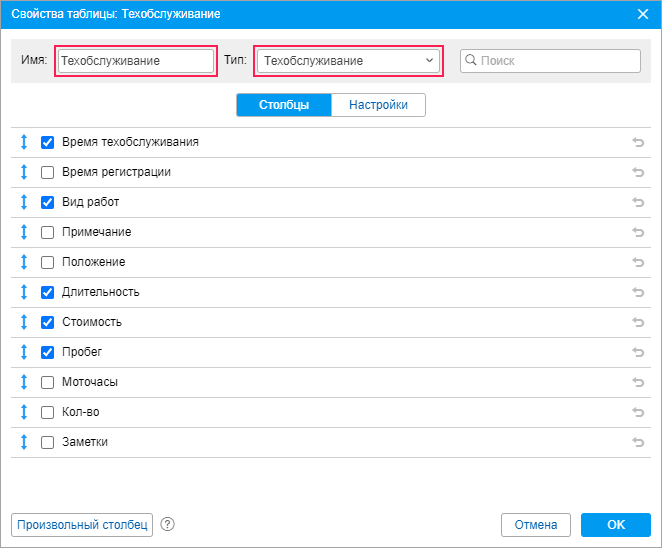
Выбор столбцов
Набор доступных столбцов зависит от выбранного типа таблицы. Чтобы добавить столбец в таблицу, поставьте галочку слева от его имени. Чтобы добавить все столбцы одновременно, удерживайте нажатой клавишу Ctrl и отметьте любой столбец, который еще не выбран. Аналогичным способом можно отменить выбор всех столбцов. Для быстрого поиска столбцов воспользуйтесь динамическим фильтром в правом верхнем углу.
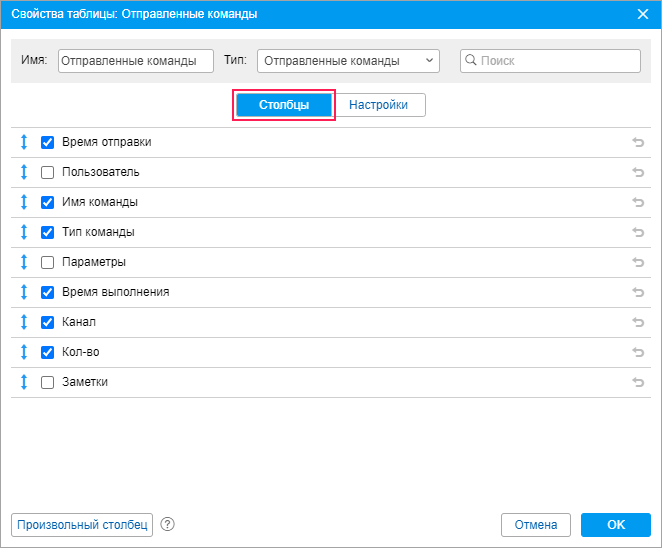
Чтобы изменить название столбца, щелкните по нему левой кнопкой мыши. Чтобы вернуть название столбца по умолчанию, нажмите на иконку  в его строке. Если название не изменено, иконка неактивна.
в его строке. Если название не изменено, иконка неактивна.
При необходимости вы можете изменить порядок столбцов в таблице. Для этого нажмите на иконку  слева от столбца и, удерживая левую кнопку мыши, перетащите его на нужное место.
слева от столбца и, удерживая левую кнопку мыши, перетащите его на нужное место.
Некоторые альтернативные виды отчетов доступны в качестве приложений:
- iDriveSafe — оценка качества вождения;
- Dashboard — представление ключевых показателей эффективности автопарка в графическом виде.
Добавление произвольных столбцов
Ко всем таблицам, за исключением Видео, Изображения и Статистика, можно добавлять произвольные столбцы. Они используются для расчета значений на основе данных из других столбцов, параметров объекта, интервала отчета и др. В произвольных столбцах можно также выводить текстовые значения, такие как уникальный ID, характеристики объекта и текстовые значения произвольных полей.
Чтобы добавить произвольный столбец к таблице, выполните следующие шаги:
1. Нажмите на кнопку Произвольный столбец.
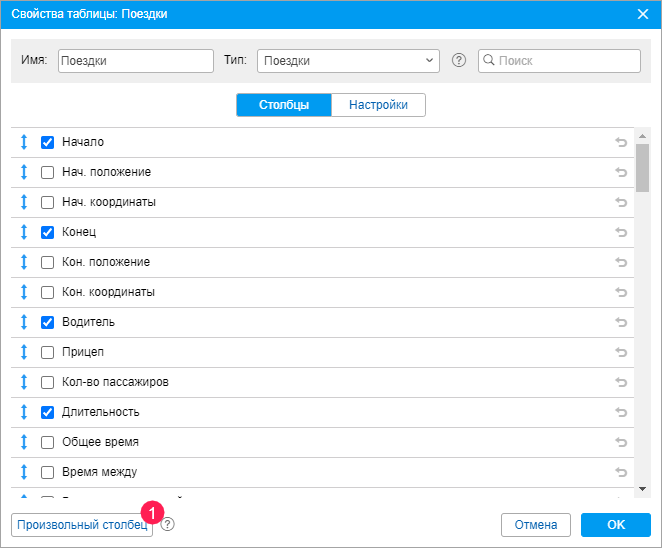
2. Введите формулу для расчета значения столбца.
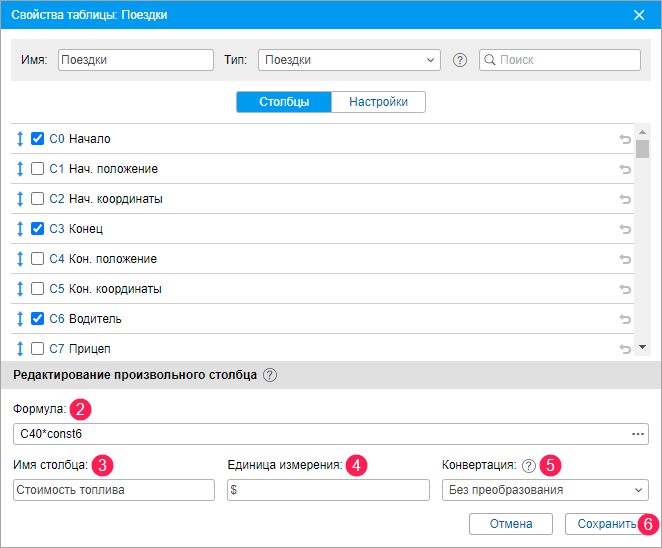
В формуле можно использовать:
- индексы других столбцов (можно ввести вручную или щелкнуть в списке по необходимым);
- параметры объекта:
rcoef — расход по нормам,dehr — суточная норма моточасов,mcoef — коэффициент пробега,imei — уникальный ID; - характеристики объекта в формате profile_field(ключ), включая тип объекта, тип и подтип Т/С;
- данные об интервале отчета:
interval_days — длительность интервала в днях,interval_hours — длительность интервала в часах,interval_beginning — начало интервала,interval_end — окончание интервала; - произвольные поля в формате custom_field(имя);
- константы в формате constX;
- математические операции +, -, *, / и ().
Таким образом, формула, например, может иметь вид (С1+С2+С7)*const1.5/rcoef.
Меню для выбора параметров и характеристик объекта, начала, окончания и длительности интервала отчета открывается при наведении курсора на (…) в поле Формула.
Уникальный ID и характеристики объекта нельзя использовать в формуле вместе с другими компонентами. В обратном случае в отчете в произвольном столбце показывается прочерк.
Чтобы в произвольном столбце показывалось значение произвольного поля, введите custom_field(имя поля) в поле Формула. Вместо имени можно использовать его маску. Если имена нескольких произвольных полей соответствуют указанной маске, в отчет выводится значение того из них, которое стоит первым в списке произвольных полей в свойствах элемента.
Если значение произвольного поля указано в числах (без единиц измерения), то его можно использовать в формуле вместе с другими компонентами. При других значениях произвольного поля в отчете в произвольном столбце показывается прочерк.
3. Укажите имя произвольного столбца.
4. Введите единицу измерения (до 10 символов).
5. При использовании произвольного столбца для расчета длительности выберите способ ее отображения в выпадающем списке Конвертация.
- Без преобразования — длительность показывается в секундах.
- Формат длительности — используется опция Формат длительности из настроек таблицы. Если этой опции нет, результат показывается в формате часы:минуты:секунды.
- Формат даты и времени — используется формат даты и времени, указанный в настройках пользователя.
Если значение невозможно преобразовать в выбранный формат, в произвольном столбце показывается прочерк.
6. Нажмите на Сохранить.
Произвольный столбец автоматически попадает вверх списка, однако при необходимости его положение можно менять стандартным способом. Такие столбцы отличаются от остальных отсутствием индекса и фоном голубого цвета.
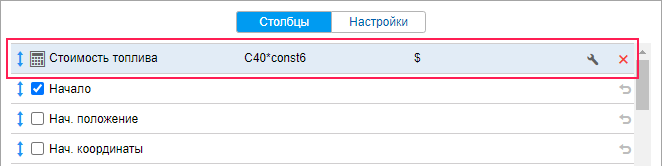
Для редактирования созданного столбца щелкните по иконке  , имени столбца, формуле или единице измерения, внесите необходимые изменения и сохраните их.
, имени столбца, формуле или единице измерения, внесите необходимые изменения и сохраните их.
Значение произвольного столбца в строке Итого рассчитывается так же, как и для других строк, то есть по указанной формуле с использованием значений столбцов строки Итого.
Настройки таблиц
Для каждой таблицы, помимо выбора столбцов, доступны дополнительные настройки, расположенные на одноименной вкладке.
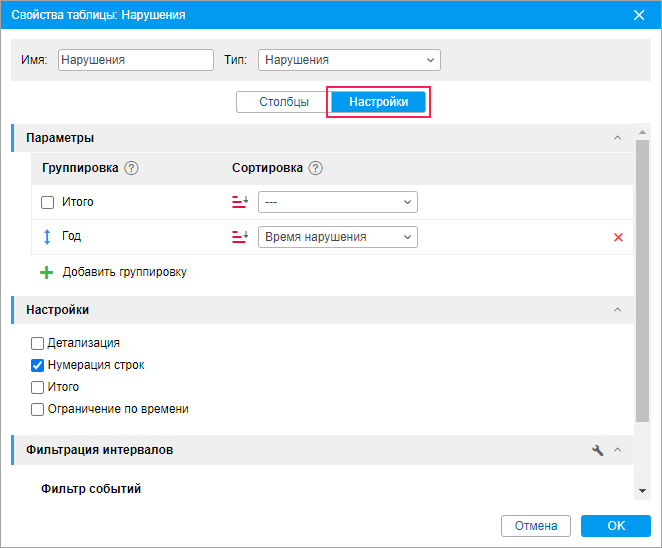
Вкладка разделена на три секции: